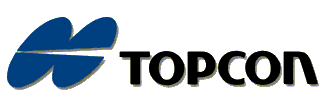
Topcon Transfer
Versiunea 2.1
Cuprins
INTRODUCERE
ACCES
FORMATUL DE DATE
INSTRUMENTUL SI FORMATUL NTERN
SETAREA PORTULUI SI PROTOCOLUL
TRANSFERUL DE DATE
STATISTICA
MOD AVANSAT
DEFINIREA UNUI NOU FORMAT
DEFINIREA UNUI DXF
Vizualizare
Editare
Probleme
Configurati interfata de care aveti nevoie. Selectati limba , definiti modul de acces si alegeti formatul datelor.
![]() Definiti modul de acces
Definiti modul de acces
![]() Alegeti formatul datelor
Alegeti formatul datelor
Inainte sa definiti instrumentul, tipul de date interne, setarea portului si protocolul pe care il utilizati.
![]() Instrument si formatul de date interne
Instrument si formatul de date interne
![]() Setarea portului si protocolul
Setarea portului si protocolul
Odata terminate setarile iesiti din program folosind butonul Quit . Acesta va salva toate setarile facute pentru instrument. Cand folositi tipuri diferite de instrumente, repetati pasii de mai sus pentru fiecare, utilizand aceleasi proceduri. Veti avea nevoie numai de selectarea instrumentului. Setarea portului si protocolul vor fi automat readuse in setare.
Folositi tasta F3 pentru a accesa meniul de setare. Cand alegeti un mod de acces al datelor toate acestea sunt stocate in acea locatie sau citite de acolo.
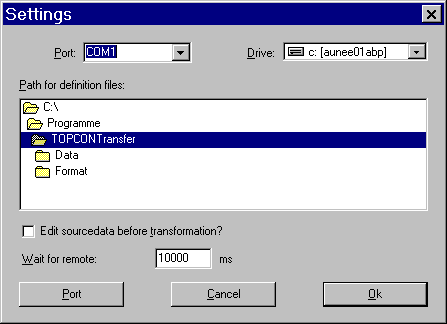
Aceasta fereastra este accesata cu tasta F7. Aici puteti selecta formatul de date care va aparea pe ecran.
Pentru mai multe informatii ale acestui format, puneti mouse-ul pe tipul de format de si "click-ati" pe el. O scurta descriere pentru acest format va va fi oferita.
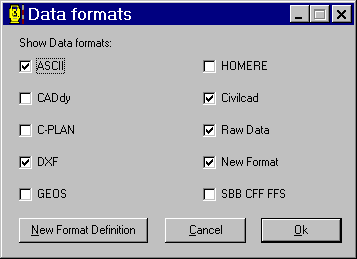
Prin apasarea tastei F2 va aparea acest ecran. Definiti instrumentul pe care doriti sa-l utilizati. Prin alegerea instrumentului cele mai multe dintre formatele de date interne vor fi automat selectate. Daca nu folositi un tip standard de date, se va alege unul apropiat.
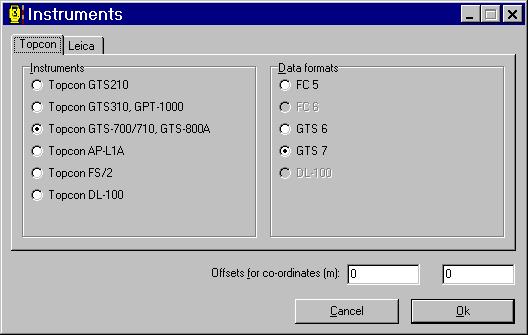
Alegeti setarea (F3), butonul de port pentru accesarea aceastei fereastre. In Setarea Comunicarii Rata de Transfer (Baud) ,Paritatea (Parity), Data bits, Stop bits, Protocolul si End mark ale portului selectat si instrumentul pot fi vizualizate si schimbate.
Schimbati timpul de citire si de scriere (reading , writing time) numai daca aveti probleme cand utilizati un computer mai "incet".
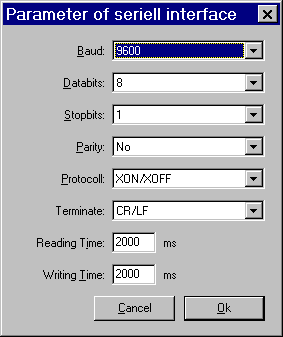
In tabel sunt aratate setarile initiale ale instrumentului precum si alte setari posibile.
|
|
Baud rate |
Parity |
Data bits |
Stop bits |
ACK/NAK |
|
GTS-210 |
|
None, odd, even |
|
|
On /Off |
|
GTS-310 |
|
None, odd, even |
|
|
On /Off |
|
GTS-500 SSS |
|
None, odd, even |
|
|
Off |
|
GTS-700 SSS |
|
None, odd, even |
|
|
Off |
|
GTS-800 SSS |
|
None, odd, even |
|
|
Off |
|
GPT-1000 |
|
None, odd, even |
|
|
On /Off |
|
GMT-100 SSS |
|
None, odd, even |
|
|
Off |
|
FC-6 |
|
None, odd, even |
|
|
Off |
|
DL-101C / 102C |
|
None, odd, even |
|
|
On |
|
GTS-6 |
|
None |
|
|
Off |
Dupa definirea tuturor valorilor necesare, transferul poate incepe.
Introduceti numele fisierului de date si apasati butonul Start Transfer. Pe durata transferului este aratata si o statistica.
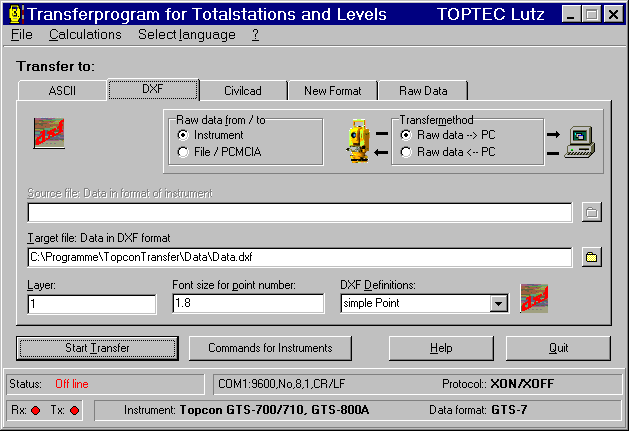
Pe durata transferului aceasta fereastra arata o statistica de iesire a datelor.Dupa terminarea transferului aceasta fereastra poate fi accesata prin apasarea tastei F8.
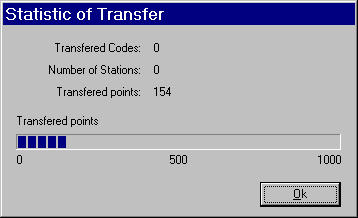
Cand v-ati familiarizat deja cu programul puteti incerca un mod avansat de functiuni ale acestuia.
![]() Definirea formatului
Definirea formatului
![]() Definirea unui DXF
Definirea unui DXF
![]() Vizualizare
Vizualizare
![]() Editare
Editare
![]() Probleme
Probleme
Inainte de a incepe introduceti numele formatului. Apoi specificati ce tip de date doriti sa folositi si apasati butonul format. Fiecare buton aduce in fata un bloc intre paranteze drepte. Numarul de caractere din paranteze plus doua paranteze ofera numarul de caractere ce vor fi puse in fisierul final de date. Caracterele din paranteze pot fi schimbate.
Pot fi utilizate toate tipurile de separatoare, i.e. tab, blank si orice alt text. Formatul de definire suporta si linii multiple.
Pentru a adauga o noua definitie apasati butonul "new format".
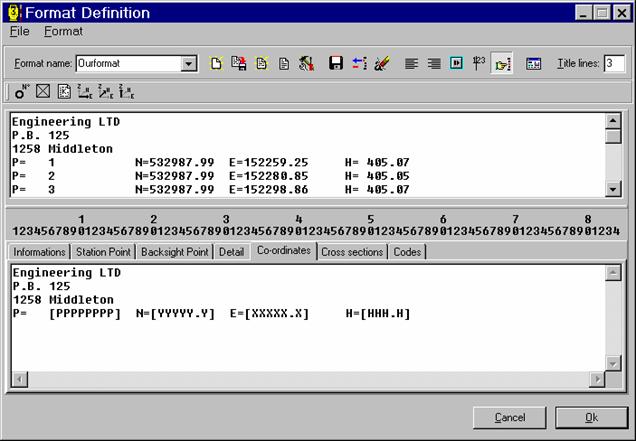
Explicarea simbolurilor utilizate:
Parantezele fac parte din definitie. Any text in between a definition will come up as it is.
Inceputul definitiei
Sfarsitul definitiei
< Inceputul definitiei cu justificare
> Sfarsitul definitiei cu justificare
Inceputul, mijlocul sau sfarsitulunui format combinat
Exemple:
[PPPPPPPP] numar de punct cu 10 caractere
[PPPPPPPP> numar de punct cu 10 caractere cu justificare in partea dreapta
<PPPPPPPP] numar de punct cu 10 caractere cu justificare in partea stanga
<PPPPPPPP> numar de punct cu 10 caractere, date alfanumerice justificate in partea stanga, date numerice justificate in partea dreapta
[HHH.H] inaltimea in forma 1234.56
Sufixul si prefixul datelor care vor fi incluse in fisierul DXF pot fi editate aici. Deasemenea punctele si blocurile definite pot fi adaugate aici. Aceasta fereastra poate fi accesata prin apasarea butonului next din fereastra de definire a DXF-ului.
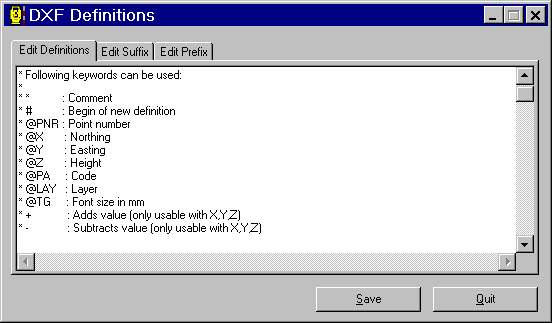
Numarul punctului, Estul-, Nordul- si Cota-coordonatelor vin din instrument. Codul, stratul si dimensiunea fonturilor sunt definite in ecranul de lucru.
Definitiile sunt stocate in numele fisierului "DXF.DEF" care se afla in calea curenta a datelor. Sufixul datelor este stocat in "HEAD.DXF" si prefixul in "END.DXF".
Permite vizualizarea si editarea datelor continute in format original. Daca aveti activata aceasta functie in fereastra de definire a vizualizarii, modul de vizualizare este aratat in mod automat dupa fiecare transfer.
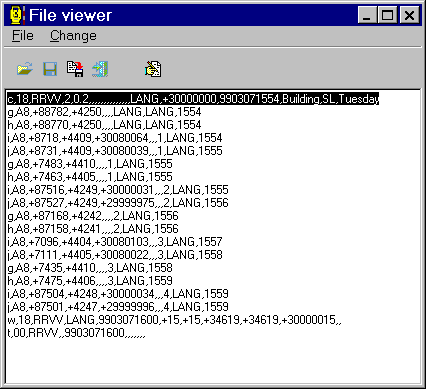
Optiunea de editare in modul de vizualizare shows arata detalii ale datelor. Navigarea prin acestea se face utilizind sagetile.
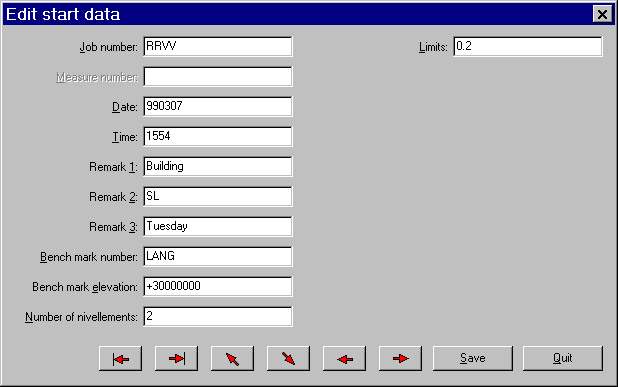
Nu se cunosc probleme deosebite la rularea acestui program.
Unele monitoare folosesc numai 256 de culori care pot interfera cu cele di program. Folositi de la inceput un mod al culorilor pe 16 bit.
Schimbul de date foloseste FS/2 cu softul GPS RTK foloseste numai o rata de 2400 baud.
|